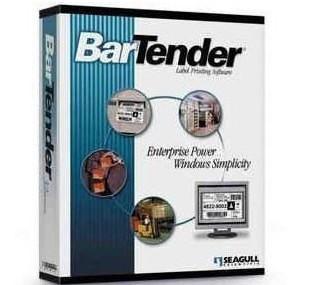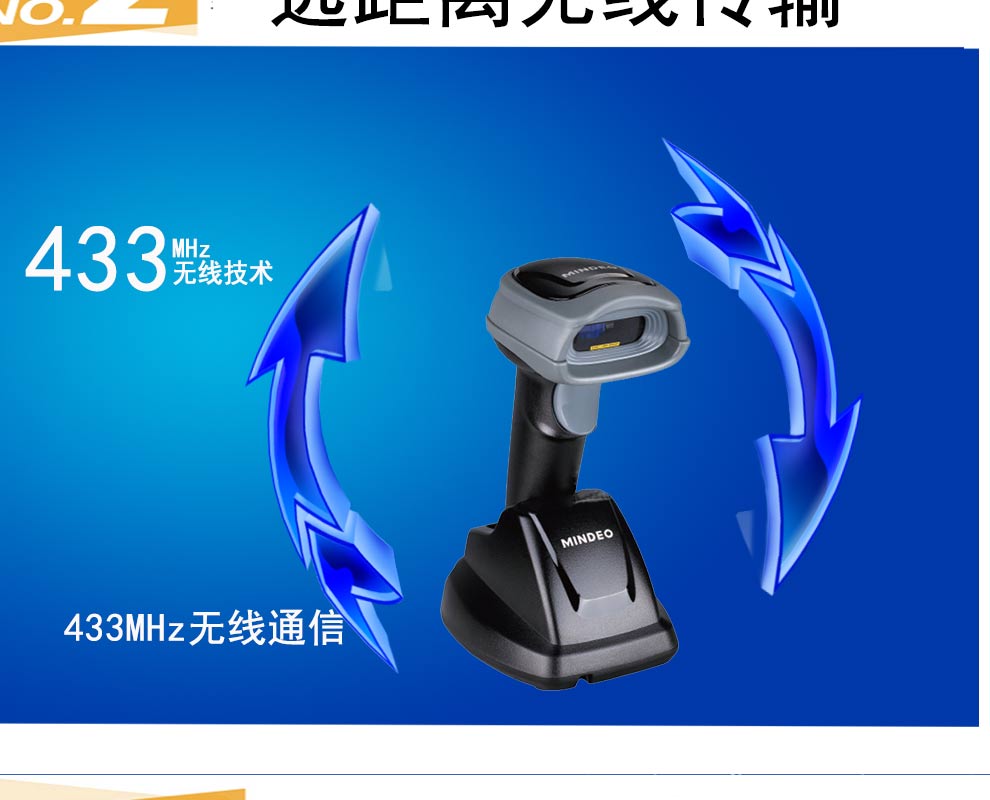zebra ZT410标签打印机专用碳带(色带),上海zebra ZT410标签打印机专用碳带(色带),上海zebra ZT410标签打印机专用碳带(色带)价格
买zebra ZT410标签打印机专用碳带找--上海迎真条码
二、碳带的组成部分,一般分三层结构,a、背图层 b、带基 C、碳粉层,一般增强高端的碳带,
防静电层不易扯断,带项比较牢,碳粉涂布均匀,打印效果清晰,不伤打印头。
三、碳带根据不同材料分,一般分以下几种
1、蜡基碳带
材质有蜡和碳带组成,特点:经常实惠,一般打印铜板纸,光粉纸,书写纸,吊牌效果好。蜡基碳带也分普通和增强,增强性的
打印清楚,耐刮擦。用于标签使用时间较短,一般场合,如食品,百货,仓库,车票,包装标签,
3、全树脂碳带
主要成分为树脂,特点,搞溶剂,耐高温,可以打印PET材料,成本高,用于特殊标签,要求高的客户群体
适合于,化学产品包装,设备类的标签,电器发热部位,材质光滑的标签,可打印PET,亚银纸,透明PET,消银龙
光膜,
主要成份树脂,卓越的耐刮面摩擦,耐水洗涤,耐酒精等性能,主要针对服装行业,打印水洗布,锻带,服装面料类的标签,

五,根据标签宽度,选择碳带的宽度,如下图所示,

上海zebra ZT410标签打印机专用碳带性能和优点:
更多标准特性
具有用户可编程密码保护的全功能前面板和多语种背光大型 LCD 显示屏
配备 Element Energy Equalizer™ (E3™) 的薄膜打印头,可实现顶级打印质量
8 MB 闪存,其中包括 2 MB 用户可用的非易失性内存容量,专为可下载对象而准备
串行 RS-232 和具有自动检测功能的双向并行接口
USB 2.0
双介质传感器——传输式和反射式,可通过软件或前面板进行选择
内置 ZebraNet 10/100 打印服务器(可选)——支持 10Base-T、100Base-TX 和快速的 10/100 以太网自动转换网络。
分辨率:
203 dpi(8 点/毫米)
300 dpi(12 点/毫米)
内存:
标准: 16 MB SDRAM;8 MB 闪存
打印宽度:
4.0 英寸(102 毫米)
打印长度:
203 dpi: 105 英寸/3810 毫米(带标准内存)
300 dpi(可选项): 100 英寸/2540 毫米(带标准内存)
打印速度:
203 dpi:每秒 12 英寸/305 毫米
300 dpi:每秒 10 英寸/254 毫米
碳带特性
标准长度: 1476 英尺/450 米或 984 英尺/300 米
介质卷与碳带比率 2:1 和 3:1
最大碳带卷尺寸:外径 3.2 英寸/81.3 毫米,卷心内径 1.0 英寸/25.4 毫米
碳带墨面向外卷绕
碳带宽度:0.79 英寸/20 毫米至 4.33 英寸/110 毫米
工作特性
环境特性
工作环境:
热转印 = 40°F/5°C 至 105°F/40°C
热敏 = 32°F/0°C 至 105°F/40°C
20% 至 85% 无冷凝相对湿度
存储/运输环境:
– 40°F/-40°C 至 140°F/60°C
5% 至 85% 无冷凝相对湿度
电气特性
功率因数修正为 100-240 V 交流电、47–63 Hz 的通用电源
机构认证
IEC 60950-1、EN 55022 Class B、EN 55024、EN 61000-3-2、EN 61000-3-3
产品标识: cTUVus、CE、FCC-B、ICES-003、VCCI、C-Tick、NOM、S-Mark(Arg)、CCC、GOST-R、BSMI、KCC 和 UkrSEPRO
物理特性
宽度: 10.31 英寸(261.9 毫米)
高度: 15.5 英寸(393.7 毫米)
深度: 20.38 英寸(517.5 毫米)
重量: 50 磅(22.7 千克)
相关产品
选项
300 dpi
切纸器和托盘
介质回卷轴——用完的介质卷内部回卷或被动剥离,带底纸回卷轴 64 MB
板载一维码闪存(仅出厂设置)
可缩放字体及国际字体
通讯和接口功能
ZebraNet® b/g 打印服务器(内置可选)
编程语言
核心编程语言: XML、ZPL I、ZPL II
条码/识别码制
条码比率: 2:1、7:3、5:2 和 3:1
一维码: Code 11、Code 39、Code 93、带有子集 A/B/C 的 Code 128 和 UCC Case Codes、ISBT-128、UPC-A、UPC-E、EAN-8、EAN-13、UPC 和 EAN 2 位或 5 位数字扩展、Plessey、Postnet、Standard 2-of-5、Industrial 2-of-5、Interleaved 2-of-5、Logmars、MSI、Codabar 和 Planet Code
二维码: Codablock、PDF417、Code 49、DataMatrix、MaxiCode、QR Code、TLC 39、MicroPDF、RSS-14(和复合材料)、Aztec
字体和图形
点阵式字体 A 至 H 和 GS 符号可放大高达 10 倍,高度和宽度彼此独立
平滑可缩放字体 Ø(CG Triumvirate™ 粗体压缩体)可逐点扩展,高度和宽度彼此独立
IBM Code Page 850 国际字符 
zebra zt410标签打印机打印机选配件
 1 撕纸 (标准)
1 撕纸 (标准)
2 带有背衬拾取的选配件
3 回卷选配件
4 切纸器选配件
斑马zebra zt410标签打印机打印机部件
注意 • 打印机中的部件带有颜色代码。
• 打印机中需要操作的触摸点采用 金色,在本手册的示意图中也采用 金色。
• 与色带系统相关的部件采用黑色塑料,与介质相关的部件采用 灰色。这些部件和
其他部件根据需要在本手册中采用了
图 2 显示了标准的打印机介质舱内的组件。根据打印机型号和已安装选配件的不同,
打印机的外观会略有差别。本手册的操作步骤中提到了带有标签的组件。

1 介质门 6 打印头开启杆
2 打印头压力调节开关 7 色带拾取轴 *
3 控制面板 8 色带供应轴 *
4 USB 主机端口 9 介质供应架
5 打印头总成 10 介质供应导板
zebra zt410标签打印机控制面板
控制面板可以显示打印机的当前状态,并且可以让用户控制打印机的基本操作

近场通信 (NFC)
Zebra 打印触控功能支持触碰安装了安卓系统、支持 NFC 的智能手机或平板电脑至 Zebra
打印触控徽标 (图 4)以将设备与打印机配对。接着,您的设备会启动一个应用程序,
该程序显示了您的特定 Zebra 打印机的选择菜单
图 4 •近场通信位置

介质类型
打印机可使用各种介质类型:
• 标准介质 — 大多数标准介质都使用能够将多张单独标签或一定长度连续标签粘贴
到背衬上的粘性材料。可能以介质卷或折叠堆放的形式提供标准介质 (表 1)。
• 标签 — 标签通常是由厚纸制成的。标签材料没有粘性或背衬,通常在每个标签之
间具有预先穿孔。可能以介质卷或折叠堆放的形式提供标签介质 (表 1)。
• 无线射频识别 (RFID)“ 智能 ” 介质 — RFID 介质可以在配备
RFID 读取器 / 编码器的打印机上使用。RFID 标签的制造材料
和粘胶与非 RFID 标签相同。每个标签具有一个由芯片和天线
组成的无线应答器,无线应答器位于标签和背衬层之间 (有
时也将其称为 “ 标签嵌体 [inlay]”)。不同制造商生产的应答器
形状不同,可以通过标签外观加以识别。所有的 “ 智能 ” 卡都具有可读取的存储
器,有些智能卡还具有可编码的存储器。
重要提示 • 为持续获得高质量打印,Zebra 强烈建议您使用 Zebra 品牌耗材。经过特殊
设计的各种纸张、聚乙烯、聚合酯和乙烯基制品可以提高打印机的打印性能,并且能
够防止打印头提前磨损。要购买耗材,请访问 http:// 重要提示 • 标签中应答器的放置方式取决于应答器类型和打印机型号。用户应确保
为打印机选择正确的 “ 智能 ” 介质。有关详细信息,请参见 《 RFID 编程指南 3 》 。
可以从 http:///manuals 和打印机附带的光盘上获得该手册。有关放置
应答器的详细信息,请访问 http:///transponders。
表 表 1 • 介质卷和折叠式介质

斑马zebra zt410标签打印机色带简介
色带是一种一面涂覆了蜡质、树脂或蜡树脂的薄膜,在热转印过程中,蜡质或蜡树脂
可以转印到介质上。介质决定了是否需要使用色带和必须使用什么宽度的色带。
如果使用色带,它的宽度必须大于等于介质宽度。如果色带比介质窄,打印头的部分
区域会因得不到保护而提前磨损。
何时使用色带
热转印介质需要色带才能打印,而热敏介质则不需要色带。为确定是否必须为特定介
质使用色带,可以做介质擦划测试。
要执行介质擦划测试,应完成以下步骤:
1. 用指甲快速擦划介质打印表面。
2. 介质上是否出现黑色痕迹?
色带的涂层面
色带的涂层可能卷绕在外侧也可能卷绕在内侧 ( 图 5)。本打印机只能使用涂层面朝外
的色带。如果您无法确定某卷色带在哪一面带有涂层,可做粘性测试或色带擦划测试
以确定哪一面带有涂层。
图 5 • 涂层在内侧或外侧的色带
如果黑色痕迹 ... 则介质是 ...
没有出现在介质上 热转印。需要使用色带。
出现在介质上 热敏。不需要使用色带

粘性测试
如果您手头有色带,可以做粘性测试确定色带的哪一侧带有涂层。这种方法非常适用
于已经安装的色带。
要做标签粘性测试,应完成以下步骤:
1. 从衬里上剥下一个标签。
2. 将标签粘贴面的一角按在色带滚轮的外侧表面上。
3. 从色带上剥下标签。
4. 观察结果。是否有雪花状或颗粒状的油墨粘在标签上?

色带擦划测试
在手头没有标签的情况下,可以做色带擦划测试。
要做色带擦划测试,应完成以下步骤:
1. 绕出一小节色带。
2. 将绕出的色带一部分放在一张纸上,色带的外侧表面与纸接触。
3. 用指甲擦划卷出介质的内表面。
4. 从纸上拿起色带。
5. 观察结果。纸上是否留有色带痕迹?
在纸上留下了印迹 色带涂层位于外侧,则 可以用于本打印
机。
在纸上没有留有色带痕迹 色带涂层位于内侧, 不能用于本打印机。
要验证这一结果,应在色带轮的另一侧表
面上重复再次执行该测试
斑马zebra zt410标签打印机选择打印模式
1、撕纸模式

2、切纸器模式(使用切刀)

3、使用背衬拾取模式剥离

4、回卷模式

装入介质
使用本章中的说明,在任意打印模式下装入介质卷或折叠式介质。
要安装介质,应完成以下步骤:
1. 打开介质门。
小心 • 在执行任何靠近裸露打印头的任务时,应取下所有戒指、手表、长项链、身份卡以及
其他可能接触到打印头的金属物品。在裸露的打印头附近工作时,不需要关闭打印机电源,
但是为确保安全,Zebra 建议您将电源关闭。如果关闭电源,用户将丢失诸如标签格式等所
有临时设置,因此在恢复打印之前,必须重新装载这些设置值。
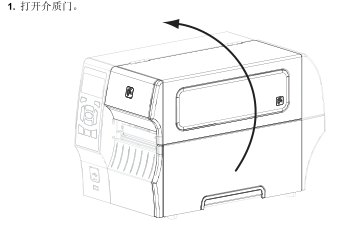
旋转打印头开启杆,可以打开打印头总成

3. 将介质插入打印机。根据需要为成卷介质和折叠式介质执行操作。



5. 通过介质供应架 ( 1 ) 将介质从张力调节总成 ( 2 ) 下穿过,通过介质传感器 ( 3 ) 并从
打印头 ( 4 ) 下穿过。将介质向后滑动,直至接触到介质传感器的内侧后壁。

6. 您将要在哪种打印机模式下工作?有关打印模式的详细信息,请参阅第 30 页的 选
择打印模式
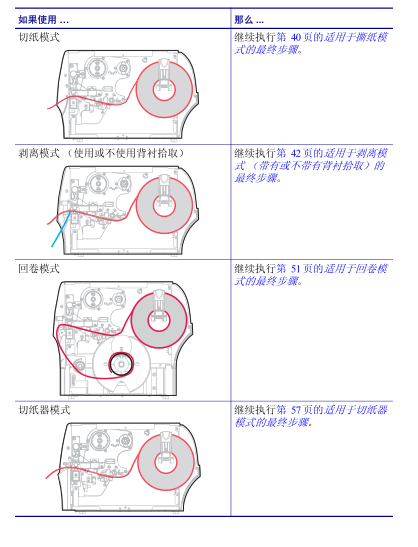
适用于撕纸模式的最终步骤
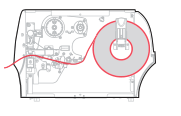
1. 将介质送入介质导板,直到它刚好接触到介质边缘。

2. 向下旋转打印头开启杆 ( 1 ),直到将打印头锁定到位

3. 正在使用的介质需要色带才能打印吗?如果无法确定,请参见第 18 页的 何时使用
色带
如果使用 … 那么 ...
热敏介质 (无需色带) 继续执行步骤 4。
热转印介质 (需要色带) a. 如果还没有执行此操作,应在打印机中安装色带。
请参阅第 60 页的 装入色带 。
b. 继续执行步骤 4。
4. 关闭介质门

5. 将打印机设置为撕纸模式 (有关详细信息,请参阅第 69 页的 打印模式 )。
6. 按 暂停 可退出暂停模式,并开始打印。
根据用户设置的不同,打印机可能会执行标签校准,也可能会送入一张标签。
7. 可以根据需要执行第 162 页的 取消自检 检查打印机的打印是否正常。
已在撕纸模式下完成介质装入。
适用于剥离模式 (带有或不带有背衬拾取)的最终步骤
1. 将剥离机构松开杆向下推,以打开剥离总成
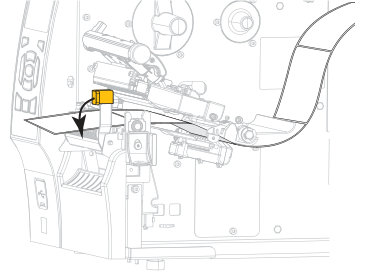
2. 让介质伸出打印机外大约 18 英寸 (500 毫米)
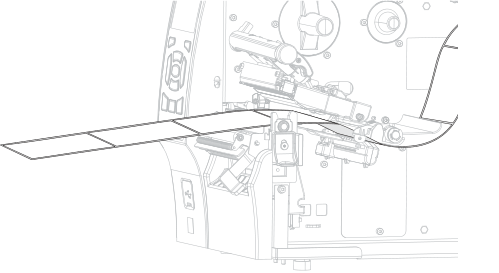
3. 将暴露的标签取下,只留下背衬。

4. 将背衬从剥离总成后面送入。应确保背衬的末端位于打印机的外侧。
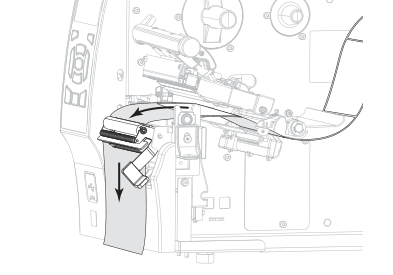
5. 只有要在带有背衬拾取选配件情况下使用“剥离”模式时,才需要完成此步骤。打印
机必须装有 “ 背衬拾取 ” 选配件或 “ 回卷 ” 选配件。执行打印机选配件对应的操作
步骤。如果不使用 “ 背衬拾取 ”,请执行步骤 6。
5-a.
将背衬穿过剥离总成下方的插槽

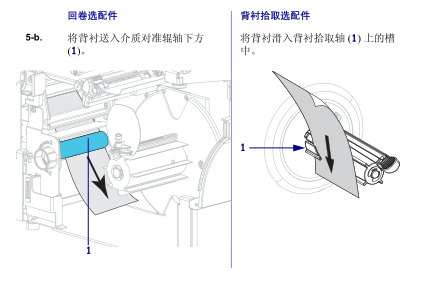
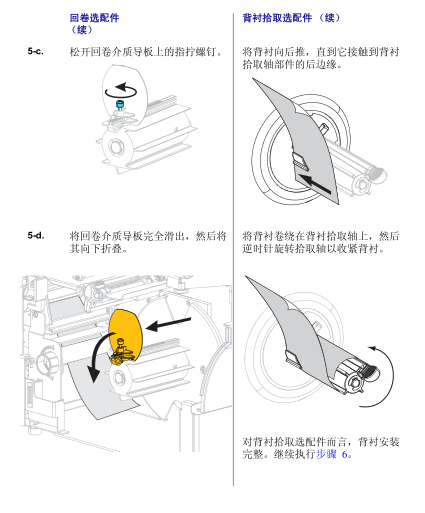

使用剥离机构松开杆关闭剥离总成。
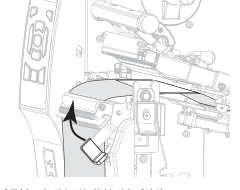
7. 将介质送入介质导板,直到它刚好接触到介质边缘

8. 向下旋转打印头开启杆 ( 1 ),直到将打印头锁定到位

斑马zebra zt410标签打印机调节打印机设置
本章列出了用户可以更改的打印机设置值,以及用于更改这些值的工具。其中包括下
列功能:
• ZPL 和 Set/Get/Do (SGD) 命令 (有关详细信息,请参阅 Zebra ® 编程指南 。)
• 打印机的 用户菜单 (有关详细信息,请参阅 第 90 页的 用户菜单 )。
• 打印机的 网页 (如果打印机具有可用的有线或无线打印服务器连接)。有关详细信
息,请参阅 ZebraNet Wired and Wireless Print Servers User Guide ( ZebraNet 有线和
无线打印服务器用户指南) 。
可从 http:///manuals 上获取参考手册。
表 表 1 • 打印设置
打印深度 将深度设定为可提供最佳打印品质的最低数值。如果深度值设置过高,则可能无
法打印出清晰的标签图像,无法正确扫描条形码,色带可能也会烧穿,或者打印
头可能会过早磨损。
如果需要,可使用第 164 页的 进纸自检 确定测试深度设置。
接受的值: 0.0 – 30.0
相关的 ZPL 命令: ^MD , ~SD
使用的 SGD 命令: ne
用户菜单项:
第 94 页的 DARKNESS (深度)
打印机网页:
View and Modify Printer Settings (查看并修改打印
机设置) > General Setup (常规设置) >
Darkness (深度)
打印速度 选择标签的打印速度 (以每秒的英寸整数为单位)。降低打印速度通常能够获得
更高的打印质量。
接受的值: 2, 3, 4, 5, 6
相关的 ZPL 命令: ^PR
使用的 SGD 命令: media.speed
用户菜单项:
第 94 页的 PRINT SPEED (打印速度)
打印机网页:
不适用
介质类型 选择要使用的介质类型。
• 如果选择 CONTINUOUS (连续),必须在标签格式中包括标签长度指令 ( 如
果使用 ZPL 语言,命令是 ^LL )。
• 如果为不同类型的非连续介质选择了 GAP/NOTCH (隔缝 / 缺口)或 MARK
(标记),打印机将介质送入,以计算标签长度。
有关详细信息,请参阅第 16 页的 介质类型 。
接受的值: • CONTINUOUS (连续)
• GAP/NOTCH (隔缝 / 缺口)
• MARK (标记)
相关的 ZPL 命令: ^MN
使用的 SGD 命令: dia_type
用户菜单项:
第 94 页的 MEDIA TYPE (介质类型)
打印机网页:
View and Modify Printer Settings (查看并修改打印
机设置) > Media Setup (介质设置) >
Media Type (介质类型)打印方法 指定打印机是使用 Direct Thermal (热敏)模式 (无色带),还是 Thermal
Transfer (热转印)模式 (使用热转印介质和色带)。
接受的值: • THERMAL TRANS (热转印)
• DIRECT THERMAL (热敏)
相关的 ZPL 命令: ^MT
使用的 SGD 命令: int_method
用户菜单项:
第 94 页的 PRINT METHOD (打印方法)
打印机网页:
View and Modify Printer Settings (查看并修改打印
机设置) > Media Setup (介质设置) > Print
Method (打印方法)
撕纸位置 根据需要,更改打印完成后介质在撕纸杆上的位置。
• 介质移出的数字越大,撕纸线距离下一张标签的距离越近。
• 介质移入的数字越小,撕纸线距离刚刚打印完成的一张标签越近。
接受的值: -120 至 120
相关的 ZPL 命令: ~TA
使用的 SGD 命令: ezpl.tear_off
用户菜单项:
第 95 页的 TEAR OFF (撕纸)
打印机网页:
View and Modify Printer Settings (查看并修改打印
机设置) > General Setup (常规设置) >
Tear Off (撕纸)
打印宽度 指定要使用的标签宽度。根据打印头 DPI 值的不同,默认值为打印机的最大宽
度。
注意 • 宽度设置过窄可能会导致部分标签格式无法打印在介质上。宽度设
置过宽会浪费格式化存储器,并导致标签打印出界或打印在压纸滚轴上。
如果使用 ^POI ZPL II 命令翻转的图像,此设置会影响标签格式的水平位
置。
接受的值: ZT410 203 dpi = 0002 至 832
ZT410 300 dpi = 0002 至 1248
ZT410 600 dpi = 0002 至 2496
ZT420 203 dpi = 0002 至 1344
ZT420 300 dpi = 0002 至 1984
相关的 ZPL 命令: ^PW
使用的 SGD 命令: int_width
用户菜单项:
第 95 页的 PRINT WIDTH (打印宽度)
打印机网页:
View and Modify Printer Settings (查看并修改打印
机设置) > Media Setup (介质设置) >
Print Width (打印宽度)
打印模式 选择与打印机可选配件兼容的打印模式。
有关如何在各种打印模式下使用不同打印机选配件的信息,请参见第 30 页的 选
择打印模式 。
接受的值: • TEAR OFF (撕纸)
• CUTTER (切纸器)
• PEEL (此值用于剥离或背衬拾取打印)
相关的 ZPL 命令: ^MM
使用的 SGD 命令: intmode
用户菜单项:
第 95 页的 PRINT MODE (打印模式)
打印机网页:
View and Modify Printer Settings (查看并修改打印
机设置) > General Setup (常规设置) >
Print Mode (打印模式)
标签左侧位置 根据需要,调节标签的水平打印位置。正数可以将图像的左侧边缘向标签的中央
移动选取的点数,负数可以将图像的左侧边缘向标签的左侧移动。
接受的值: -9999 至 9999
相关的 ZPL 命令: ^LS
使用的 SGD 命令: zpl.left_POSTTTION
用户菜单项:
第 95 页的 LEFT POSTTTION (左侧位置)
打印机网页:
View and Modify Printer Settings (查看并修改打印
机设置) > Advanced Setup (高级设置) >
Left POSTTTION (左侧位置)重新打印模式 如果启用了重新打印模式,按住并保持打印机控制面板上的 PAUSE (暂停) +
CANCEL (取消) 键,可以重新打印上次打印过的标签。
接受的值: • ON (开启)
• OFF (关)
相关的 ZPL 命令: ^JZ
使用的 SGD 命令: print_mode
用户菜单项:
第 95 页的 REPRINT MODE (重新打印模式)
打印机网页:
不适用
标签最大长度 应将标签的最大长度设置为比标签的实际长度加上标签间隔缝至少长 25.4 毫米
(1.0 英寸)。如果将该值设置为小于标签长度,则打印机假设装入了连续介质,
打印机无法校准。
例如,如果包括标签内隔隙的标签长度为 152 毫米 (6 英寸),应将参数至少设
置为 178 毫米 (7.0 英寸)。
接受的值: 打印机支持 0 到最大标签长度
相关的 ZPL 命令: ^ML
使用的 SGD 命令: bel_length_max
用户菜单项: 第 96 页的 LABEL LENGTH MAX (标签最大长度)
打印机网页:
View and Modify Printer Settings (查看并修改打印
机设置) > Media Setup (介质设置) >
Maximum Length (最大长度打印信息 在一张或多张标签上打印指定的信息。
接受的值: • SETTINGS (设置) — 打印打印机的配置标签。
• NETWORK(网络)— 为安装的打印服务器打印设
置值。
• FORMATS (格式) — 打印存储在打印机内存、闪
存卡或其他选配存储卡中的可用格式。
• IMAGES (图像) — 打印存储在打印机内存、闪存
卡或其他选配存储卡中的可用图像。
• FONTS (字体) — 打印出打印机中的可用字体,
其中包括标准的打印机字体,以及任何可选字体。
字体可存储在 RAM 中,也可以存储在闪存中。
• BARCODES (条形码) — 打印出打印机中的可用
条形码。条形码可存储在 RAM 中,也可以存储在
闪存中。
• ALL (所有) — 打印前六张标签。
• SENSOR PROFILE(传感器图表)— 显示了与实际
传感器读数对比的设置值。要了解传感器图表结果
的含义,请参阅第 169 页的 传感器图表 。
相关的 ZPL 命令: 设置: ~WC
网络: ~WL
传感器图表: ~JG
其他: ^WD
使用的 SGD 命令:
无
用户菜单项: 设置: 第 97 页的 PRINT INFORMATION (打印信息)
网络: 第 106 页的 PRINT INFORMATION (打印信
息)
传感器图表: 第 113 页的 PRINT INFORMATION (打
印信息)
控制面板键: 设置和网络:执行下列一项操作:
• 在打印机加电过程中按住 CANCEL (取消)按
钮。
• 在打印机处于“就绪”状态下时,同时按住 FEED
+ CANCEL (进纸 + 取消)按钮保持 2 秒钟。
传感器图表:在打印机加电过程中按住 FEED +
CANCEL (进纸 + 取消)按钮。
打印机网页:
View and Modify Printer Settings (查看并修改打印
机设置) > Print Listings on Label (在标签上打
印列表)液晶屏对比度 更改打印机显示屏的对比度。
接受的值: 3 至 15
相关的 ZPL 命令:
无
使用的 SGD 命令: ntrast
用户菜单项:
第 97 页的 LCD CONTRAST (液晶屏对比度)
打印机网页:
不适用
待机显示 在打印机位于待机模式下时,选择打印机显示屏上显示的信息。
接受的值: • 固件版本
• IP 地址
• MM/DD/YY 24 HR
• M/DD/YY 12 HR
• DD/MM/YY 24 HR
• DD/MM/YY 12 HR
相关的 ZPL 命令:
无
使用的 SGD 命令: le_display_format
用户菜单项:
第 97 页的 IDLE DISPLAY (待机显示)
打印机网页:
不适用
上电操作 为打印机设置加电时执行的操作。
• CALIBRATE ( 校准)过程可调节传感器电平和阈值,确定标签长度,并将
介质送入下一个网纹。
• FEED ( 进纸) — 可将标签送入第一个对准点。
• LENGTH ( 长度)用于使用当前传感器值确定标签长度,并将介质送入下一
个网纹。
• NO MOTION ( 无移动)用于通知打印机不移动介质。必须手动确认已正确
定位网纹,或者可以按进纸按钮定位下一个网纹。
• SHORT CAL ( 简短校准)可在不调节传感器增益情况下设置介质和网纹阈
值,确定标签长度并将介质送入下一个网纹。
接受的值: • CALIBRATE (校准)
• FEED (进纸)
• LENGTH (长度)
• NO MOTION (无移动)
• SHORT CAL (简短校准)
相关的 ZPL 命令: ^MF
使用的 SGD 命令: ezpl.power_up_action
用户菜单项:
第 97 页的 POWER UP ACTION (加电操作)
打印机网页:
View and Modify Printer Settings (查看并修改打印
机设置) > Calibration (校准)打印头关闭操作 为打印机设置关闭打印头时执行的操作。
• CALIBRATE ( 校准)过程可调节传感器电平和阈值,确定标签长度,并将
介质送入下一个网纹。
• FEED ( 进纸) — 可将标签送入第一个对准点。
• LENGTH ( 长度)用于使用当前传感器值确定标签长度,并将介质送入下一
个网纹。
• NO MOTION ( 无移动)用于通知打印机不移动介质。必须手动确认已正确
定位网纹,或者可以按进纸按钮定位下一个网纹。
• SHORT CAL ( 简短校准)可在不调节传感器增益情况下设置介质和网纹阈
值,确定标签长度并将介质送入下一个网纹。
接受的值: • CALIBRATE (校准)
• FEED (进纸)
• LENGTH (长度)
• NO MOTION (无移动)
• SHORT CAL (简短校准)
相关的 ZPL 命令: ^MF
使用的 SGD 命令: ezpl.head_close_action
用户菜单项:
第 98 页的 HEAD CLOSE ACTION(打印头关闭操作)
打印机网页:
View and Modify Printer Settings (查看并修改打印
机设置) > Calibration (校准)
打印头开启灯光 设置打印头打开时灯光的亮度。
接受的值: • HIGH (高)
• MEDIUM (中等)
• LOW (低)
• OFF (关)
相关的 ZPL 命令: 不适用
使用的 SGD 命令: ght.head_open_brightness
用户菜单项:
第 98 页的 HEAD OPEN LIGHT (打印头开启灯光)
打印机网页: 不适用
顶盖开启灯光 设置顶盖打开时灯光的亮度。
接受的值: • HIGH (高)
• MEDIUM (中等)
• LOW (低)
• OFF (关)
相关的 ZPL 命令: 不适用
使用的 SGD 命令: ver_open_brightness
用户菜单项:
第 98 页的 COVER OPEN LIGHT (顶盖开启灯光)
打印机网页: 不适用加载默认值 可将特定打印机、打印服务器和网络设置值恢复为出厂时的默认值。在加载默认
值时应小心,因为执行此操作后,将需要重新加载您已经手动更改的所有设置
值。
• FACTORY (出厂值) — 将除网络设置以外的所有打印机设置值恢复为出厂
时的默认值。在加载默认值时应小心,因为执行此操作后,将需要重新加载
您已经手动更改的所有设置值。
• NETWORK (网络) — 重新初始化打印机的有线或无线打印服务器。在使用
无线打印服务器情况下,打印机还将重新与无线网络关联。
• LAST SAVED (最近保存值) — 装入上次永久储存的设定值。
接受的值: • FACTORY (出厂值)
• NETWORK (网络)
• LAST SAVED (最近保存值)
相关的 ZPL 命令: Factory (出厂值): ^JUF
Network (网络): ^JUN
Last saved (最近保存值): ^JUR
使用的 SGD 命令: 无
用户菜单项:
第 106 页的 LOAD DEFAULTS (加载默认值)
控制面板键: Factory (出厂值):在打印机加电过程中按住 FEED +
PAUSE (进纸 + 暂停)按钮可将打印机参数复位为出
厂值。
Network (网络):在打印机加电过程中按住 CANCEL
+ PAUSE (取消 + 暂停)按钮可将网络参数复位为出
厂值。
Last saved (最近保存值):不适用
打印机网页:
Factory (出厂值):View and Modify Printer
Settings (查看和修改打印机设置) > Restore
Default Configuration (恢复默认配置)
Network (网络):Print Server Settings (打印服务
器设置 ) > Reset Print Server (将打印服务器
复位)
Last saved(最近保存值):View and Modify Printer
Settings (查看和修改打印机设置) > Restore
Saved Configuration (恢复已保存的配置)介质和色带传感
器校准
介质和色带传感
器校准
校准打印机,调节介质和色带传感器的敏感度。
有关如何执行校准步骤的详细说明,请参阅 第 119 页的 校准色带和介质传感器 。
接受的值: 不适用
相关的 ZPL 命令: ~JC
使用的 SGD 命令: ezpl.manual_calibration
用户菜单项: 第 98 页的 MEDIA/RIBBON CAL (介质 / 色带校准)
控制面板键: 按住 PAUSE + FEED + CANCEL (暂停 + 进纸 + 取消)
按钮保持 2 秒钟,启动校准过程。
打印机网页: 无法通过网页启动校准步骤。参阅下列网页了解在传
感器校准过程中设定的设置值:
View and Modify Printer Settings (查看并修改打
印机设置) > Calibration (校准)
重要提示 • 未经 Zebra 技术支持人员或授权的维
修人员的许可,不得随意更改这些设置值。
通信诊断模式 使用此诊断工具可以让打印机为打印机接收到的所有数据输出十六进制值。
有关详细信息,请参阅第 168 页的 通信诊断测试 。
接受的值: • DISABLED (禁用)
• ENABLED (启用)
相关的 ZPL 命令: ~JD 用于启动, ~JE 用于禁用
使用的 SGD 命令: device.diagnostic_print
用户菜单项: 第 99 页的 DIAGNOSTICS MODE (诊断模式)
控制面板键: 在打印机处于 Ready (就绪)状态下时,同时按住
PAUSE + FEED (暂停 + 进纸)按钮保持 2 秒钟。
打印机网页:
不适用启用 ZBI Zebra Basic Interpreter (ZBI 2.0™) 是可以为您的打印机购买的编程选项。如果您
想要购买此选项,可以与 Zebra 分销商联系了解详细信息。
接受的值:
不适用
相关的 ZPL 命令: 无
使用的 SGD 命令: zbi.key (用于识别 ZBI 2.0 选配件在打印机上是否
启用)
用户菜单项:
第 99 页的 ZBI ENABLED? (ZBI 已启用?)
打印机网页:
不适用
运行 ZBI 程序 如果安装了 ZBI,可能需要运行已经下载到您计算机上的 ZBI 程序。
接受的值: 不适用
相关的 ZPL 命令: ^JI , ~JI
使用的 SGD 命令: n
用户菜单项: 第 99 页的 RUN ZBI PROGRAM (运行 ZBI 程序)
打印机网页:
Directory Listing (目录列表)
停止 ZBI 程序 如果打印机正在运行 ZBI 程序,可能需要停止此程序。
接受的值: 不适用
相关的 ZPL 命令: ~JQ
使用的 SGD 命令: ntrol.terminate
用户菜单项: 第 99 页的 STOP ZBI PROGRAM (停止 ZBI 程序)
打印机网页:
Directory Listing (目录列表)表 表 3 • 网络设置
IP 地址 查看并根据需要更改打印机的 IP 地址。
只有在 IP PROTOCOL (IP 协议)设置为 PERMANENT (永久)情况下才保存
对此设置的更改。要让已保存的更改生效,应将打印服务器复位 (参阅第 79 页
的 复位网络 )。
接受的值: 000 至 255 (用于每个字段)
相关的 ZPL 命令: ^ND
使用的 SGD 命令:
有线: internal_wired.ip.addr
无线: ip.addr , wlan.ip.addr
用户菜单项:
第 102 页的 WIRED IP ADDRESS (有线 IP 地址)
打印机网页:
View and Modify Printer Settings (查看并修改打印
机设置) > Network Communications Setup
(网络通讯设置) > TCP/IP Settings (TCP/IP 设
置)
子网掩码 查看并根据需要更改子网掩码。
只有在打印机上安装了有线或无线打印服务器,才显示此菜单项。要保存对此设
置的更改,应将 IP PROTOCOL (IP 协议)设置为 PERMANENT (永久),然后
将打印服务器复位 (参阅 第 79 页的 复位网络 )。
接受的值: 000 至 255 (用于每个字段)
相关的 ZPL 命令: ^ND
使用的 SGD 命令:
有线: internal_wired.ip.netmask
无线: wlan.ip.netmask
用户菜单项:
第 102 页的 WIRED SUBNET MASK (有线子网掩
码)
打印机网页:
View and Modify Printer Settings (查看并修改打印
机设置) > Network Communications Setup
(网络通讯设置) > TCP/IP Settings (TCP/IP 设
置)网关 查看并根据需要更改默认网关。
只有在打印机上安装了有线或无线打印服务器,才显示此菜单项。要保存对此设
置的更改,应将 IP PROTOCOL (IP 协议)设置为 PERMANENT (永久),然后
将打印服务器复位 (参阅 第 79 页的 复位网络 )。
接受的值: 000 至 255 (用于每个字段)
相关的 ZPL 命令: ^ND
使用的 SGD 命令:
有线: internal_wired.ip.gateway
无线: wlan.ip.gateway
用户菜单项:
第 103 页的 WIRED GATEWAY (有线网关)
打印机网页:
View and Modify Printer Settings (查看并修改打印
机设置) > Network Communications Setup
(网络通讯设置) > TCP/IP Settings (TCP/IP 设
置)
IP 协议 该参数用于指定用户 (永久)或服务器 (动态)是否选择 IP 地址。如果选择了
动态选项,该参数用于通知有线或无线打印服务器如何从服务器接收 IP 地址。
接受的值: • ALL (全部)
• GLEANING ONLY (仅限 GLEANING)
• RARP
• BOOTP
• DHCP
• DHCP 和 BOOTP
• PERMANENT (永久)
相关的 ZPL 命令: ^ND
使用的 SGD 命令:
有线: internal_wired.ip.protocol
无线: wlan.ip.protocol
用户菜单项:
第 103 页的 WIRED IP PROTOCOL (有线 IP 协议)
打印机网页:
View and Modify Printer Settings (查看并修改打印
机设置) > Network Communications Setup
(网络通讯设置) > TCP/IP Settings (TCP/IP 设
置)
MAC 地址 查看安装在有线或无线打印机中的打印服务器的介质访问控制 (MAC) 地址。
接受的值: 不适用
相关的 ZPL 命令: 无
使用的 SGD 命令:
有线: internal_wired.mac_addr
无线: wlan.mac_addr
用户菜单项:
第 103 页的 WIRED MAC ADDRESS (有线 MAC 地
址)
打印机网页:
View and Modify Printer Settings (查看并修改打印
机设置) > Network Communications Setup
(网络通讯设置) > Wireless Setup (无线设
置)表 表 4 • RFID 设置
RFID 状态 显示打印机 RFID 子系统的状态。
接受的值: 不适用
相关的 ZPL 命令: ^HL 或 ~ HL
使用的 SGD 命令: rfid.sponse
用户菜单项: 第 108 页的 RFID Status (RFID 状态)
打印机网页: 不适用
读取 RFID 数据 从位于 RFID 天线上的 RFID 标签中读取并返回指定的标签数据。读取标签数据
的过程中打印机不会移动。打印头会打开或关闭。
接受的值:
epc = 读取首批 128 位的 EPC 数据
tid information (tid 信息) = 读取首批 32 位
的 TID (标签 ID)
password status (密码状态) = 读取标签访问或
禁用密码
protocol bits (协议位数) = 读取 EPC 存储体中
的协议位数,并将该值转换为 EPC 的大小
memory bank sizes (存储体大小) = 读取 EPC、
TID 和 USER 存储体的大小。
相关的 ZPL 命令: ^RF
使用的 SGD 命令: rfid.ad.content 和
rfid.ad.execute
用户菜单项: 第 108 页的 Read RFID Data (读取 RFID 数据)
打印机网页:
不适用
RFID 测试 在无线射频识别 (RFID) 测试中,打印机尝试读取并写入应答器。测试过程中打
印机不会移动。
接受的值:
quick (快速) = 执行一次读取 EPC 测试和写入 EPC
测试 (使用任意的数据)
read (读取) = 执行一次读取 EPC 测试
write(写入) = 执行一次写入 EPC 测试(使用任意
的数据)
相关的 ZPL 命令: 不适用
使用的 SGD 命令: rfid.tag.ntent 和
rfid.tag.test.execute
用户菜单项:
第 109 页的 RFID TEST (RFID 测试)
清洁外壳、介质盒和传感器
随着使用的增加,污垢和其它灰尘可能会堆积在打印机的内外,特别是在恶劣的工作
环境下,这种情况更为明显。
打印机外观图
可以使用无绒布和少量中性清洁剂 (如有必要)清洁打印机的外表面。不要使用粗糙
的研磨清洁剂或溶剂。
介质舱和传感器
要清洁传感器,应完成以下步骤:
1. 用刷子、吹气装置或吸尘器将介质和色带路径中积累的纸屑和灰尘清除干净。
2. 用刷子、吹气装置或吸尘器将传感器上积累的纸屑和灰尘清除干净。
重要提示 • Zebra 不对因在本打印机中使用清洁溶液造成的损坏承担责任。

斑马zebra zt410标签打印机清洁打印头和打印辊??
不稳定的打印质量,如打印的条形码或图形中存在空白,可能表明打印头已变脏
小心 • 在执行任何靠近裸露打印头的任务时,应取下所有戒指、手表、长项链、身份卡以及
其他可能接触到打印头的金属物品。在裸露的打印头附近工作时,不需要关闭打印机电源,
但是为确保安全 Zebra 建议您这样操作。如果关闭电源,用户将丢失诸如标签格式等所有
临时设置,因此在恢复打印之前,必须重新装载这些设置值。
注意 • 对于具有剥离总成的打印机,在清洁打印辊过程中应将剥离总成关闭,以减小
撕纸 / 剥离杆弯曲的可能
小心 • 打印头温度很高,可能会引起严重烫伤。应让打印头充分冷却
要清洁打印头和打印辊,应完成以下步骤
1、旋转打印头开启杆,可以打开打印头总成
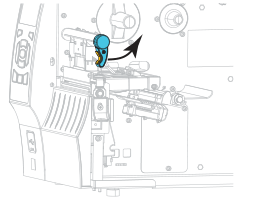
3. 如果使用了色带和介质,应将其取下。
4. 使用“预防性维护套件”中的棉签,从打印头总成上棕色条带的一端擦拭到另一端。
除了 “ 预防性维护套件 ” 之外,还可以使用浸有异丙醇 ( 不低于 90%) 和去离子水
( 不高于 10%) 溶液的干净棉签。让溶液挥发干净

5. 在手动旋转打印辊时,应使用棉签充分清洁。让溶液挥发干净。
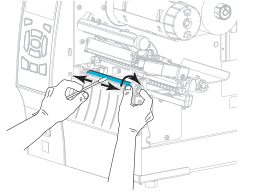
6. 如果使用了色带和介质,应重新装入。相关说明,请参见第 60 页的 装入色带 或
第 34 页的 装入介质 。
7. 向下旋转打印头开启杆 ( 1 ),直到将打印头锁定到位。

8. 关闭介质门。
9. 按 暂停可退出暂停模式,并开始打印。
根据用户设置的不同,打印机可能会执行标签校准,也可能会送入一张标签。
斑马zebra zt410标签打印机如何清洁剥离总成??
作为 “ 剥离 ” 和 “ 背衬拾取 “ 选配件 ” 一部分的 “ 剥离总成 ” 由多个弹簧压紧的辊轮构
成,能够确保辊轮具有正确的压力。如果堆积的粘胶开始影响剥离性能,应清洁压紧
轮和切纸 / 剥离杆
如果堆积的粘性物质影响剥离效果,应执行以下步骤:
旋转打印头开启杆,可以打开打印头总成
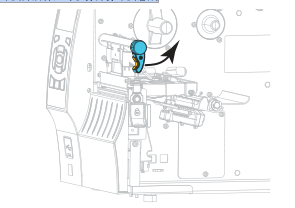
3. 将剥离机构松开杆向下推,以打开剥离总成。

4. 取出介质背衬露出压紧轮。
5. 手动旋转压紧滚轮,同时使用 “ 预防性维护套件 ”(部件号 47362)中的棉签对其彻
底清洁。除了 “ 预防性维护套件 ” 之外,还可以使用浸有异丙醇 ( 不低于 90%) 和
去离子水 ( 不高于 10%) 溶液的干净棉签。让溶液挥发干净

斑马zebra zt410标签打印机打印常见问题
问题 可能的原因 推荐的解决方案
常见打印质量问题 打印机打印速度设置不正
确。
为获得最佳打印质量,应通过控制面板、驱动
程序或软件为您的应用设置可能的最低的打印
速度。您可能想要执行第 164 页的 进纸自检 ,
为打印机确定最佳设置值。
有关如何更改打印速度,请参阅第 67 页的 打印
速度 。
为您的应用选择了不正确
的标签与色带组合。
1. 切换到不同类型的介质或色带以找到兼容组
合。
2. 可以根据需要,与您的授权 Zebra 分销商或
经销商联系,以获取信息和建议。
打印机的打印深度设置不
正确。
要获得最佳打印质量,应将打印深度设置为适
用于您应用的最低设置值。您可能想要执行
第 164 页的 进纸自检 ,确定理想的深度设置。
有关如何更改深度设置,请参阅第 67 页的 打印
深度 。
打印头脏。 清洁打印头和打印辊。请参阅第 132 页的 清洁
打印头和打印辊 。
打印头压力不正确或不均
衡。
将打印头压力设置为可获得最佳打印质量的最
小值。请参阅第 124 页的 调节打印头压力 。
标签上的打印对齐标
记丢失。表单顶部对
准标记的垂直偏移量
过大。
标签上的打印对齐标
记丢失。表单顶部对
准标记的垂直偏移量
过大。
压纸滚轴太脏。 清洁打印头和打印辊。请参阅第 132 页的 清洁
打印头和打印辊 。
介质导板位置不正确。 确保正确定位介质导板。请参阅第 34 页的 装入
介质 。
介质类型设置不正确。 将打印机设置为用于正确的介质类型 (缝隙 /
切痕、连续或标记)。请参阅第 67 页的 介质类
型 。
介质装入不正确。 正确装入介质。请参阅第 34 页的 装入介质 。
多张标签上出现较长
的漏印痕迹
多张标签上出现较长
的漏印痕迹
打印元件损坏。 致电服务工程师。
色带褶皱。 请参阅第 151 页的 色带故障 中的色带褶皱原因
及解决办法。
空白标签上出现倾斜
的灰色细线
空白标签上出现倾斜
的灰色细线
色带褶皱。 请参阅第 151 页的 色带故障 中的色带褶皱原因
及解决办法
整个色带的打印太深
或太浅
整个色带的打印太深
或太浅
介质或色带不是为高速打
印设计的。
更换适用于高速操作的耗材。
为您的应用选择了不正确
的介质与色带组合。
1. 切换到不同类型的介质或色带以找到兼容组
合。
2. 可以根据需要,与您的授权 Zebra 分销商或
经销商联系,以获取信息和建议。
用户将色带用于热敏介质。 热敏介质不需要色带。要确定是否使用了热敏
介质,可执行第 18 页的 何时使用色带 中所述的
色带擦划测试。
打印头压力不正确或不均
衡。
将打印头压力设置为可获得最佳打印质量的最
小值。请参阅第 124 页的 调节打印头压力 。
标签上带有污渍痕迹 介质或色带不是为高速打
印设计的。
更换适用于高速操作的耗材。
未对准 / 跳过色带 打印机未校准。 校准打印机。请参阅第 119 页的 校准色带和介
质传感器 。
标签格式不正确。 检查您的标签格式并根据需要更正。
一到三张标签未对准
或打印出错
一到三张标签未对准
或打印出错
压纸滚轴太脏。 清洁打印头和打印辊。请参阅第 132 页的 清洁
打印头和打印辊 。
介质不符合规格。 使用符合规格的介质。请参阅第 174 页的 介质
规格 。
标签顶部位置垂直调
偏移
标签顶部位置垂直调
偏移
打印机未校准。 校准打印机。请参阅第 119 页的 校准色带和介
质传感器 。
压纸滚轴太脏。 清洁打印头和打印辊。请参阅第 132 页的 清洁
打印头和打印辊 。
标签或图像垂直偏移 打印机使用不连续的标签,
但是却配置为在连续模式
下工作。
将打印机设置为正确的介质类型 (缝隙 / 切
痕,连续或标记 — 参阅第 67 页的 介质类型 )
并根据需要校准打印机 (参阅第 119 页的 校准
色带和介质传感器 )。
介质传感器校准不正确。 校准打印机。请参阅第 119 页的 校准色带和介
质传感器 。
压纸滚轴太脏。 清洁打印头和打印辊。请参阅第 132 页的 清洁
打印头和打印辊 。
打印头压力设置不正确
(切换)。
调节打印头压力以确保其工作正常。请参阅
第 124 页的 调节打印头压力 。
介质或色带装入不正确。 确保正确装入了介质和色带。请参阅第 60 页的
装入色带 和第 34 页的 装入介质 。
介质不兼容。 必须使用符合打印机技术规格的介质。
第 174 页的 介质规格 ,确保标签间间隔或缺口
为 2 到 4 毫米均匀放置。无法扫描打印在标签
上的条形码。
无法扫描打印在标签
上的条形码。
因为打印太深或太浅,导
致条形码不符合规格。
执行第 164 页的 进纸自检 。根据需要调节深度
或打印速度设置。
条形码周围没有足够的空
白区域。
在标签上的条形码和其他打印区域之间以及条
形码与标签边缘之间至少留出 3.2 毫米 (1/8 英
寸)。
自动校准失败。 介质或色带装入不正确。 确保正确装入了介质和色带。请参阅第 60 页的
装入色带 和第 34 页的 装入介质 。
传感器未检测到介质或色
带。
校准打印机。请参阅第 119 页的 校准色带和介
质传感器 。
传感器太脏,或定位不正
确。
确保清洁并正确定位了传感器。
介质类型设置不正确。 将打印机设置为用于正确的介质类型 (缝隙 /
切痕、连续或标记)。请参阅第 67 页的
斑马zebra zt410标签打印机色带故障

错误消息
在发生错误时,控制面板显示消息。参见表 5 中列出的错误、可能的原因和推荐的解
决方法。
快速帮助页面 大多数错误消息都包括查看快速帮助页面选项。右下角的消息显示
“ QR ”。
从错误消息进入快速帮助页面,请按如下步骤操作:
1. 按 RIGHT SELECT (右侧选择) ,以选择 QR 。
打印机显示关于特定错误消息的快速帮助页面。本页面包括一个 QR 码。
2. 用智能手机扫描 QR 码。
手机可以为打印机访问与该错误消息对应的视频或 Zebra 支持页面。
斑马zebra zt410标签打印机显示屏报错信息可能原因 对照表如下




通信故障